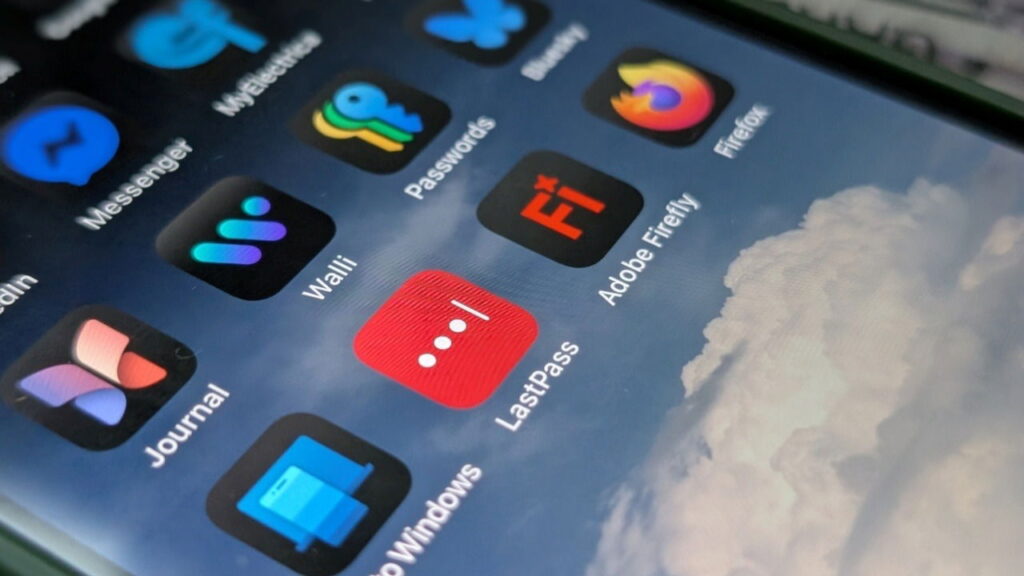
Table des matières
Après le récent déploiement de Photoshop sur Android, Adobe est de retour avec une autre mise à jour passionnante pour les utilisateurs mobiles. La société a officiellement lancé sa plate-forme d’IA générative, Firefly, sur Android et iOS. L’application est gratuite avec certaines limites. Voici comment l’essayer par vous-même.
Début avec l’application Firefly
Tout d’abord, installez l’application Firefly sur votre Android ou votre iPhone. Une fois que vous lancez l’application, créez un compte ou connectez-vous à un compte existant. De cette façon, vous pourrez facilement synchroniser vos créations à partir de l’application mobile Firefly avec la version de bureau ou d’autres applications Adobe via le Creative Cloud.
L’application Adobe Firefly offre un accès facile aux outils de texte à image, de texte à vidéo et d’image à vidéo. Il prend également en charge le remplissage génératif et l’extension générative, les fonctionnalités que vous connaissez peut-être déjà sur Photoshop.
En plus d’offrir l’accès à ses propres modèles génératifs, Firefly vous permet de choisir parmi plusieurs modèles d’IA tiers, tels que l’imagen 3 et 4 de Google pour la création d’images, VEO 2 et 3 pour la génération de vidéos et le générateur d’images d’Openai (bien sûr, ce sont des options payantes).
Comme prévu, certaines fonctionnalités d’IA sur mobile nécessiteront de dépenser des crédits Firefly, que vous pouvez obtenir un plan de cloud créatif ou un abonnement séparé Firefly.
Pour démarrer un projet, parcourez l’écran principal de l’application pour parcourir les outils disponibles. Tout en haut, vous pouvez sauter à droite pour générer une image ou une vidéo. Tapez votre invite et cliquez sur le Générer bouton.
Génération de contenu avec l’application Firefly
Écrivez votre invite avec autant de détails que possible. Permettez ensuite à Firefly de faire son truc. Pour cet exemple, nous générons une image.
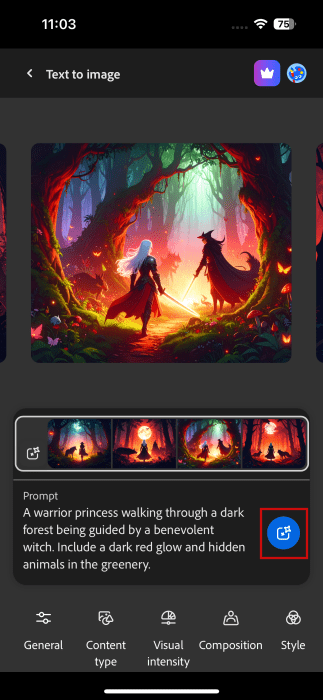
Firefly générera rapidement quatre versions pour vous, que vous pouvez ensuite affiner, en utilisant le menu en bas. Si vous avez besoin de plus d’alternatives, vous pouvez essayer d’appuyer à nouveau sur le bouton Générer, mais gardez à l’esprit que cela vous coûtera un crédit.
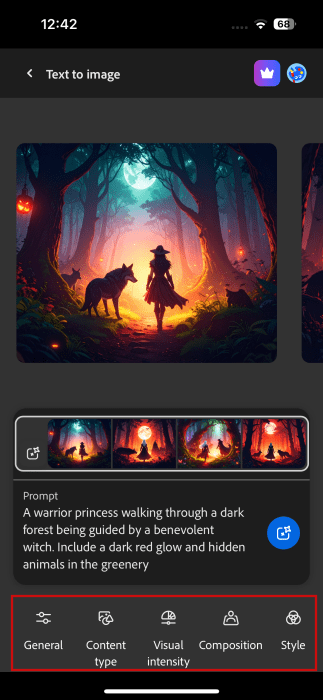
Dans le menu, vous pouvez modifier le modèle génératif en appuyant sur le Général bouton et commutation à partir de là.
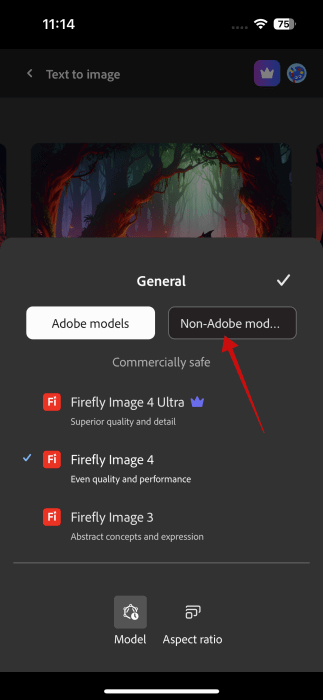
Vous pouvez également ajuster le Type de contenu et optez pour si vous voulez que Firefly génére des photos ou de l’art.
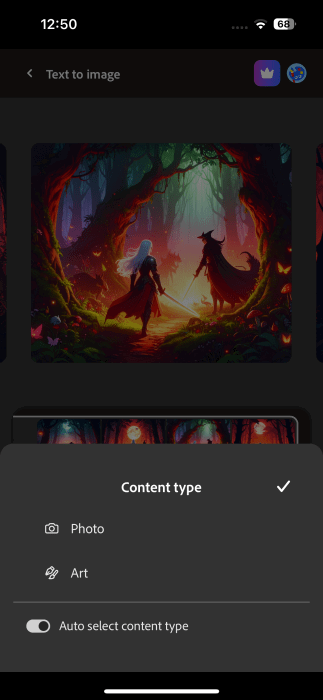
Pour ceux qui recherchent des images plus subtiles, il est possible de jouer avec l’intensité visuelle des caractéristiques de votre image.
De plus, vous pouvez spécifier le Composition Tapez que vous voulez que Firefly crée. Par exemple, vous pouvez transformer l’image en un dessin de ligne ou une peinture abstraite.
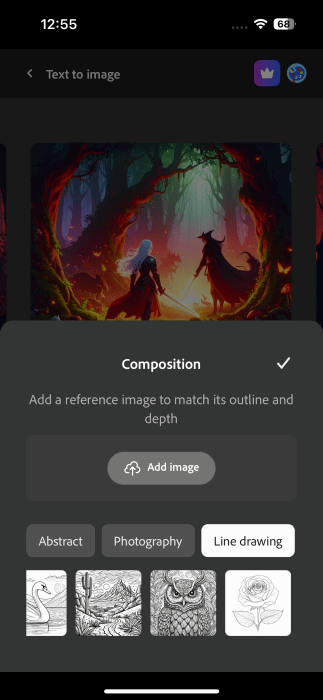
Alternativement, vous pouvez même demander à Firefly de créer l’image dans un autre Style. Par exemple, nous avons choisi d’ajouter un Couleur et éclairage style.
Note: Vous pouvez également ajouter des effets et modifier divers autres paramètres tels que la couleur, l’éclairage, etc.
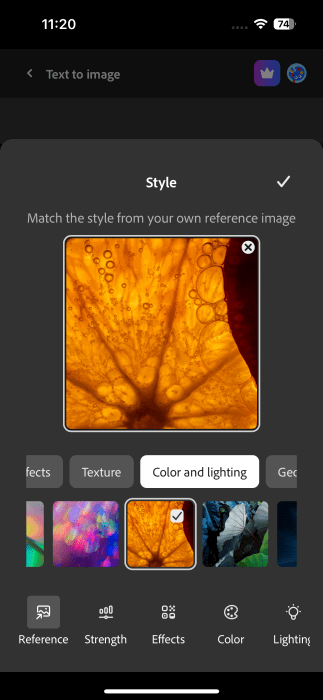
Vous devrez appuyer sur le Générer Bouton à nouveau pour que Firefly applique votre sélection. Voici l’un des résultats réalisés dans ce style particulier. Comme vous pouvez le voir, Firefly a apporté des modifications profondes à l’image initiale.
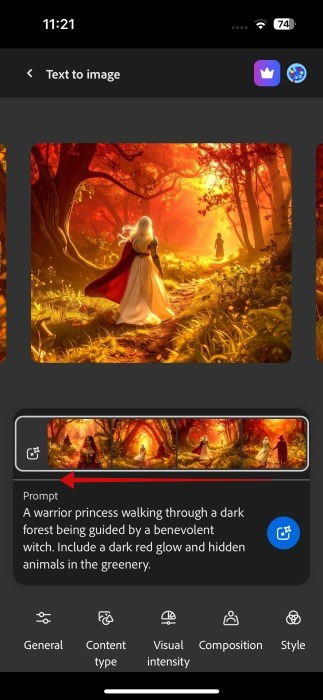
Si vous voulez revenir aux images précédentes que vous avez générées, faites simplement glisser à gauche sur le carrousel assis sur le dessus du Rapide fenêtre.
Maintenant, si vous avez identifié une image que vous aimez, vous pouvez la modifier davantage. Appuyez dessus et appuyez sur le Modifier bouton. Alternativement, si vous en êtes satisfait, vous pouvez le télécharger à partir de là.
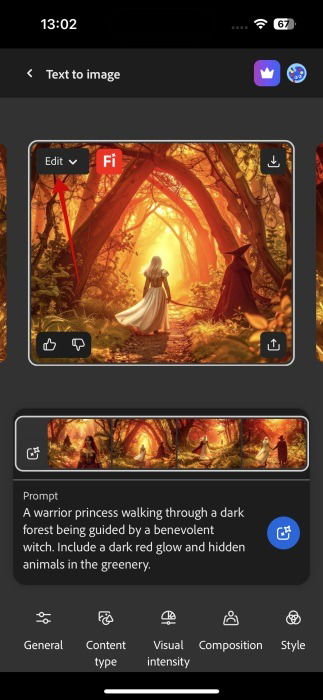
La fonction d’édition ouvre un menu différent qui vous permet d’utiliser des outils comme Remplissage génératif ou tout simplement Ajouter du texteainsi que les formes et les graphiques. De plus, vous pouvez demander à Firefly de créer une vidéo pour vous inspirée par l’image.
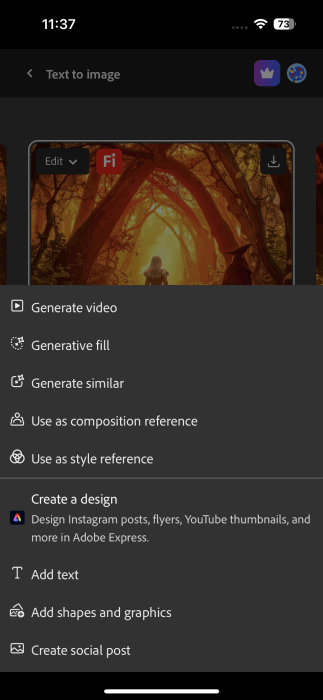
Ici, nous avons choisi d’utiliser l’option de remplissage générative pour étendre l’image ci-dessus. Vérifiez l’un des résultats ci-dessous, qui semble assez bien (bien que pas parfait.) Si vous souhaitez conserver l’image édité, appuyez sur Garder.
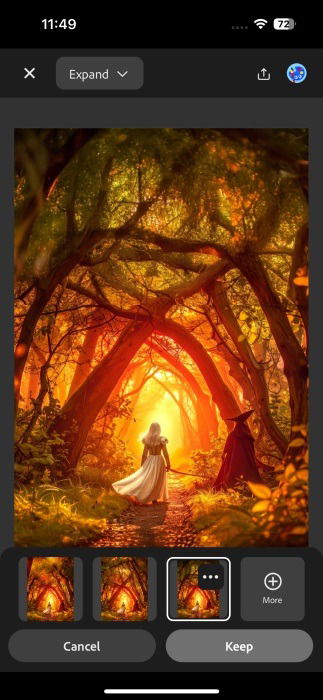
Bien sûr, vous pouvez utiliser un remplissage génératif pour toutes sortes de tâches supplémentaires, telles que la suppression d’objets ou en ajouter de nouvelles.
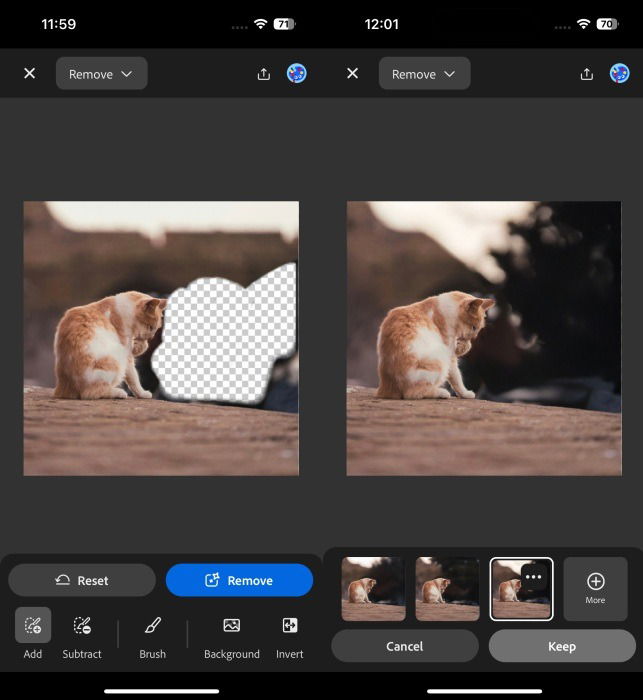
Si vous avez choisi de générer une vidéo, le menu ci-dessous vous donnera des options pour ajouter des images clés, ajuster les paramètres et les angles de la caméra et plus encore.
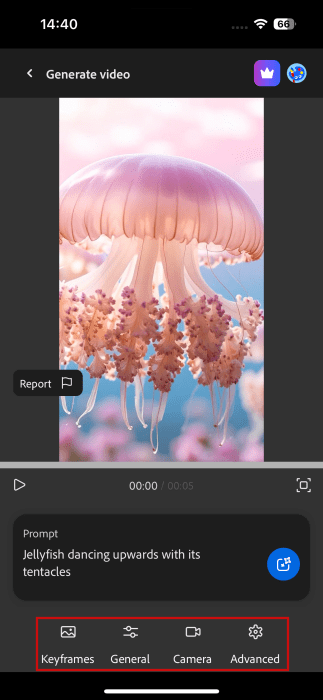
Inspiration dans l’application Firefly
Vous n’avez pas d’idées? Pas de problème, glissez tout le long de l’enceinte jusqu’à ce que vous trouviez le Trouvez l’inspiration dans la galerie section. Ou appuyez sur le menu du hamburger dans le coin supérieur gauche et sélectionnez Galerie.
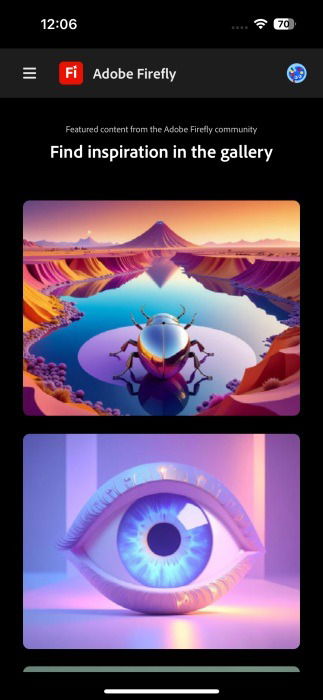
Ici, vous pouvez parcourir divers actifs qui ont été créés à l’aide de Firefly. Appuyez sur un pour ouvrir sa page et voir l’invite qui a été utilisée pour la créer. Cela vous aidera à trouver vos propres contributions.
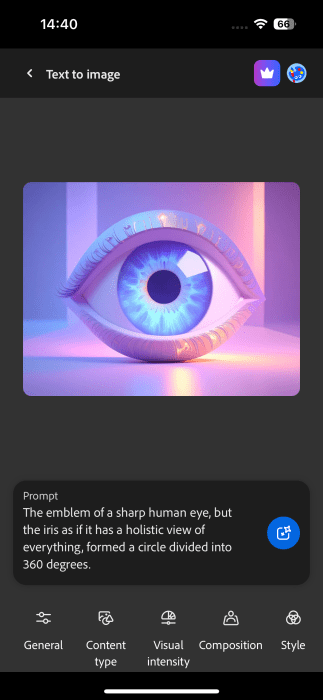
Vous pouvez également continuer et modifier les images ou les vidéos à l’aide du menu en bas et les transformer complètement dans le processus.
Quoi qu’il en soit, Firefly pour Android et iOS propose 10 générations gratuites par mois par compte. Si vous souhaitez en déverrouiller plus, vous devrez passer à un plan payant.
La gamme des applications mobiles d’Adobe n’a cessé de croître au fil des ans. Cela dit, vous voudrez peut-être vous familiariser avec Adobe Premiere Rush, une alternative d’édition digne de courte vidéo pour Capcut. Ou vous pouvez consulter Lightroom, que nous avons présenté dans notre liste de l’un des meilleurs éditeurs de photos mobiles.









